Introdução
Este documento descreve o procedimento para criar uma configuração RAID através do CIMC e do BIOS.
Pré-requisitos
Requisitos
A Cisco recomenda que você tenha conhecimento destes tópicos:
- Noções básicas sobre o Cisco Integrated Management Controller (CIMC).
- Noções básicas sobre discos.
- Noções básicas de configuração de RAID.
Componentes Utilizados
- UCS C245 M8SX
- UCS-M2-HWRAID
- Servidor série C versão 4.3(5.250001)
- Modelo de disco Micron_5300_MTFDDAV240TDS
As informações neste documento foram criadas a partir de dispositivos em um ambiente de laboratório específico. Todos os dispositivos utilizados neste documento foram iniciados com uma configuração (padrão) inicial. Se a rede estiver ativa, certifique-se de que você entenda o impacto potencial de qualquer comando.
Informações de Apoio
Uma configuração RAID organiza dados em vários discos físicos, permite que você gerencie o armazenamento do servidor usando diferentes níveis de RAID para melhorar o desempenho e a tolerância a falhas. No Cisco UCS, os termos estado JBOD e estado Não configurado Bom referem-se a configurações específicas para unidades físicas em um ambiente de armazenamento:
- JBOD significa Just a Bunch of Disks (Apenas um conjunto de discos). Nesse estado, as unidades são apresentadas como discos individuais sem qualquer configuração RAID.
- Não configurado em bom estado, as unidades são reconhecidas pelo sistema, mas não fazem parte de nenhuma configuração RAID. Eles estão disponíveis para serem configurados como parte de uma matriz RAID ou usados como unidades independentes.
Configurar
Configuração por meio do CIMC
Navegue até a guia Storage > Controllers. Em seguida, selecione o Controller desejado e clique em Physical Drive Info, confirmando o status dos discos em JBOD:

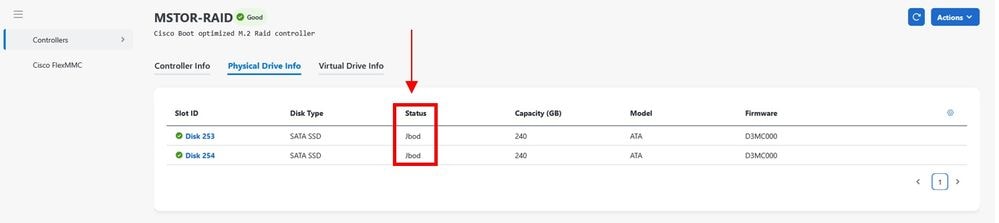
Depois de confirmar que os discos estão no status JBOD, clique em Ações > Armazenamento e selecione Criar unidade virtual:
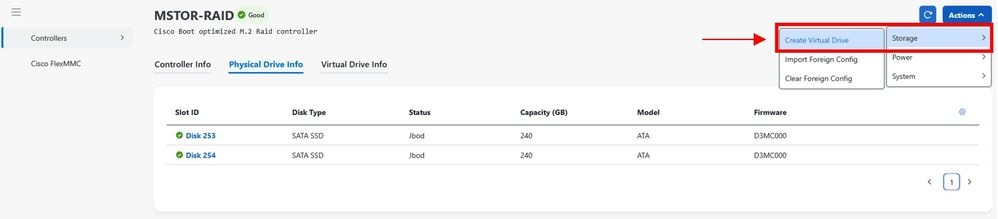
Quando uma nova tela for exibida, você deverá primeiro selecionar o Controller que está usando e, em seguida, clicar em Next:
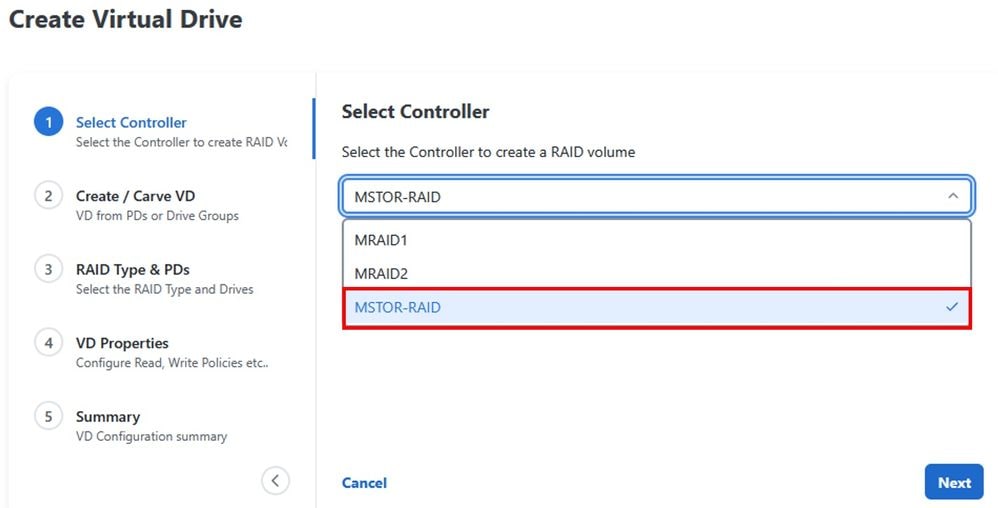
Na etapa 2, você vê 2 opções para criar a unidade virtual. Nesse caso, a opção com From Unused Physical Drives foi selecionada:
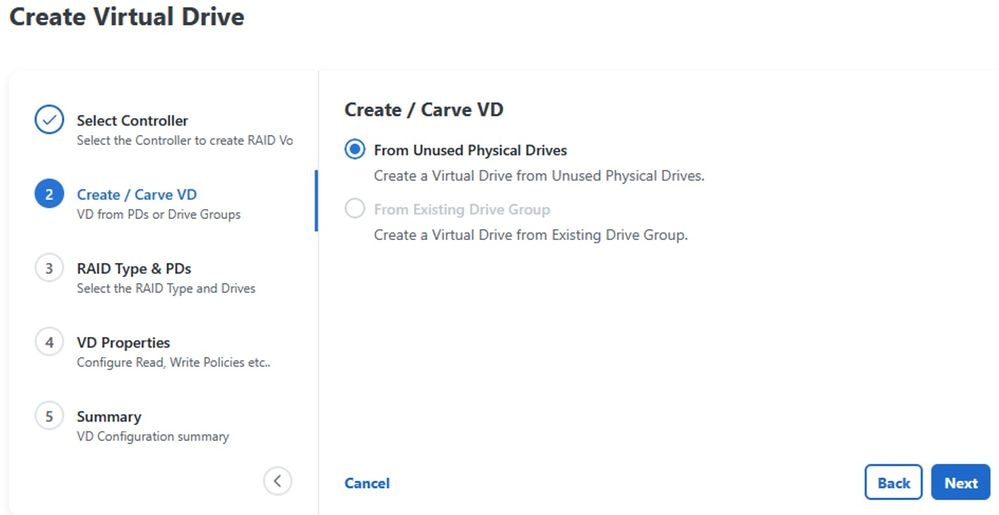
Na Etapa 3, você precisa selecionar o RAID Type. Nesse caso, RAID 1 foi selecionado:
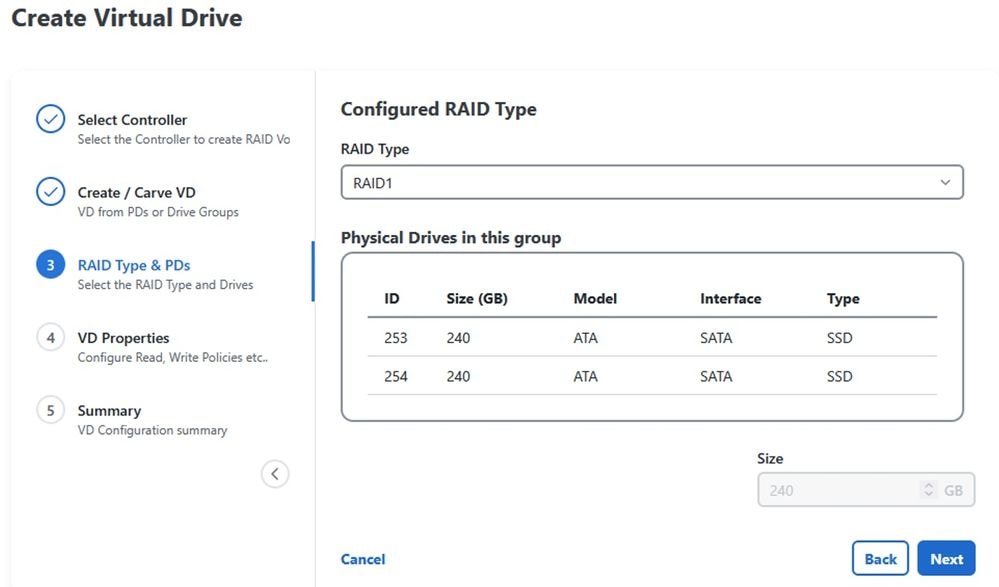
Selecione o nome da unidade virtual e o tamanho da distribuição:
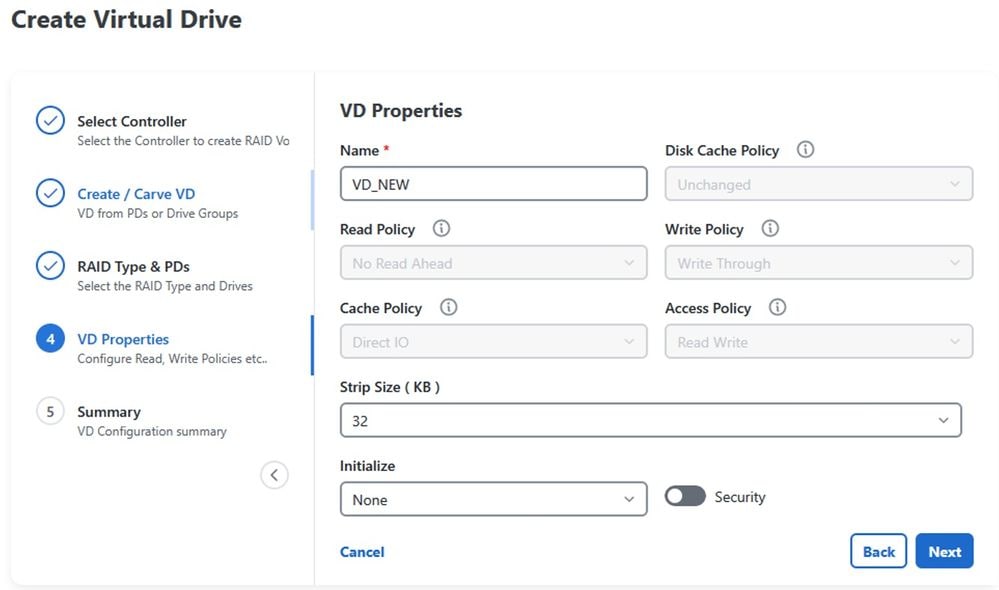
Verifique se tudo está configurado corretamente e clique em Criar:
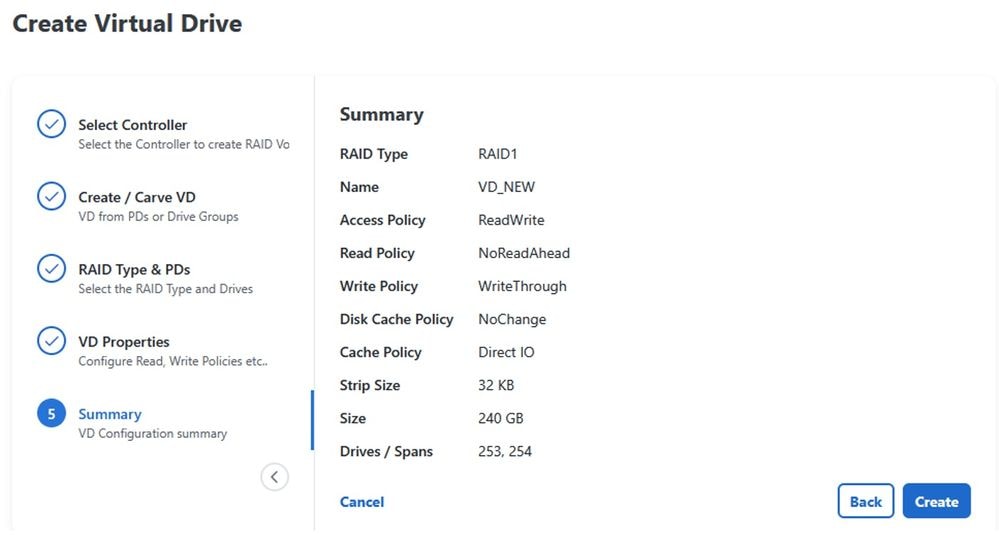

Note: Você pode verificar o status da criação da unidade virtual clicando na guia Task Collection .
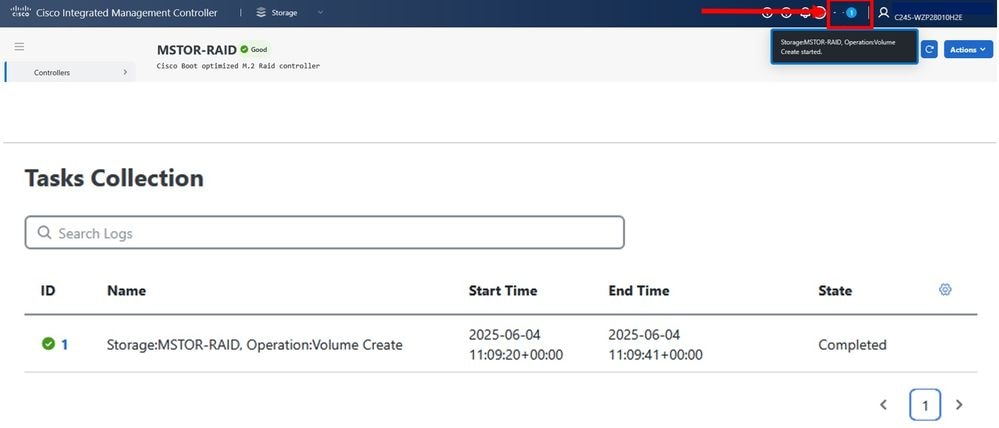
Configuração por meio do BIOS
Reinicialize o servidor e pressione F2 para acessar as configurações do BIOS:
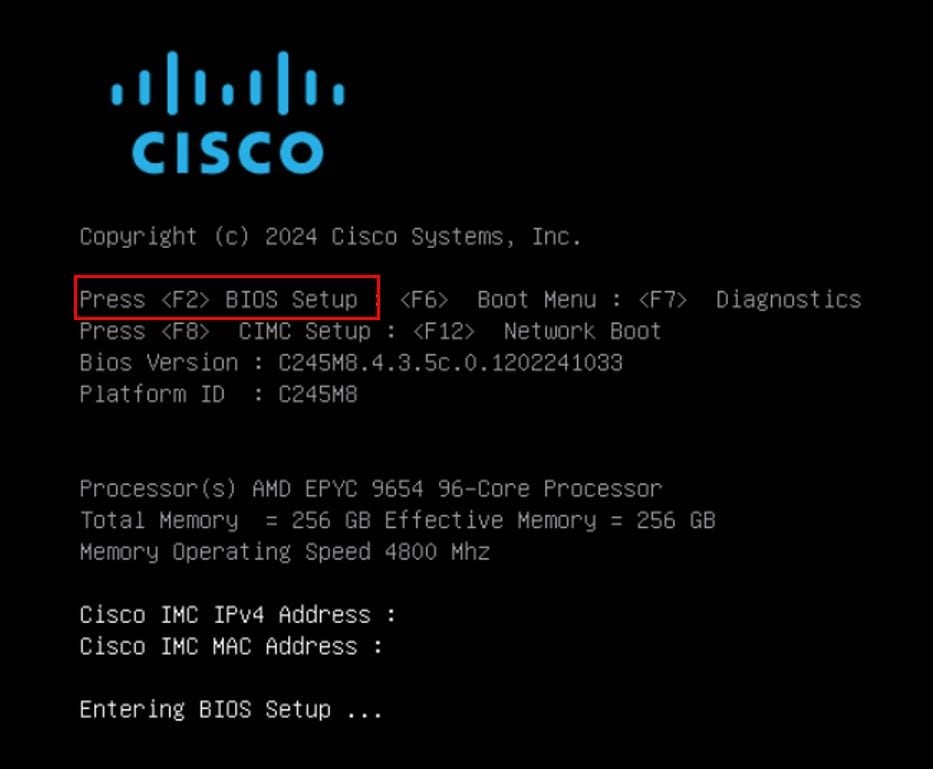
Quando estiver nas configurações do BIOS, navegue até a guia Advanced e selecione o Controller desejado:
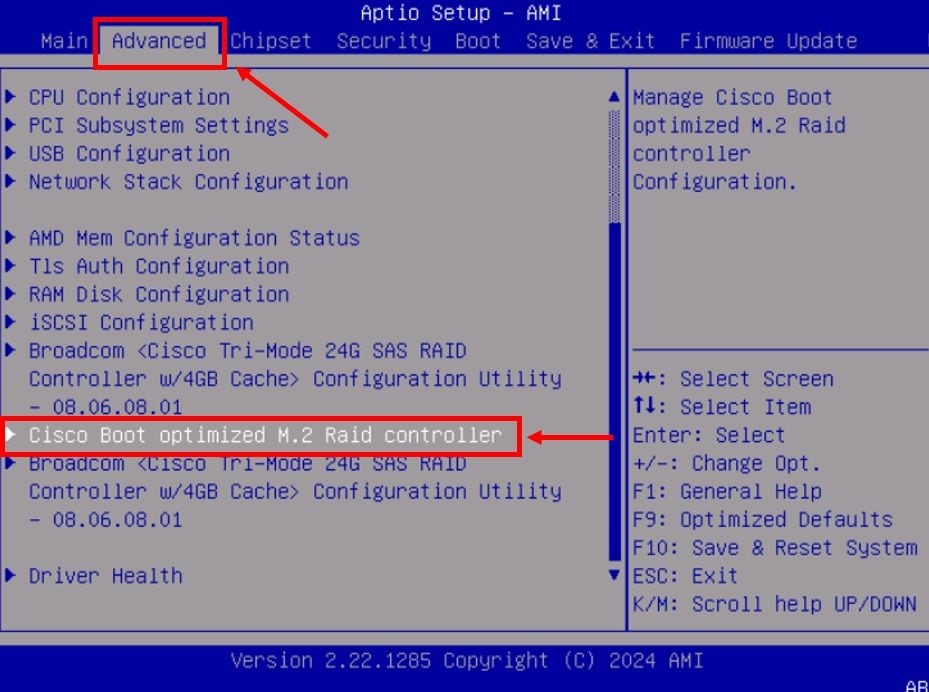
Clique em Create RAID Configuration, ative os Disks e clique em Next:
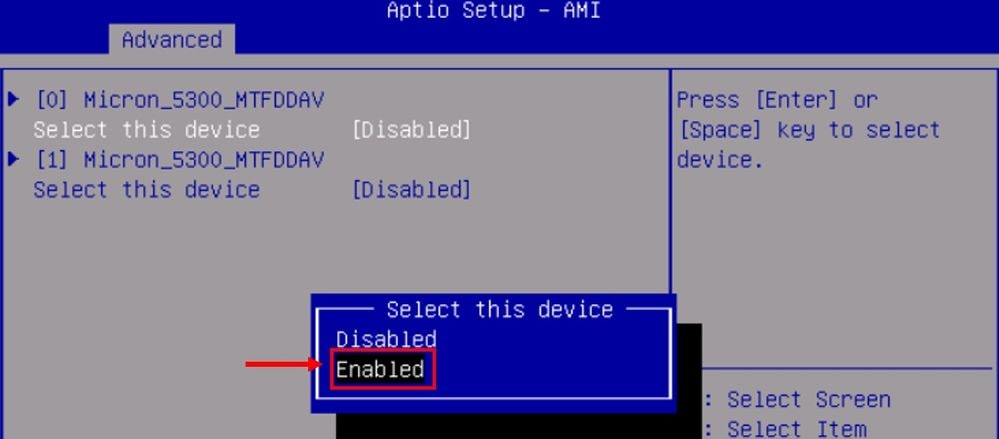
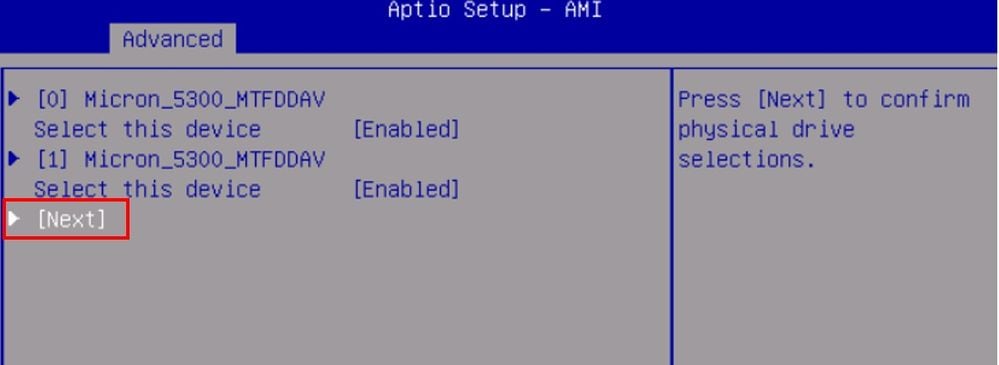
Selecione o Nível de RAID, Tamanho e nomeie a Unidade virtual, antes de criá-la:
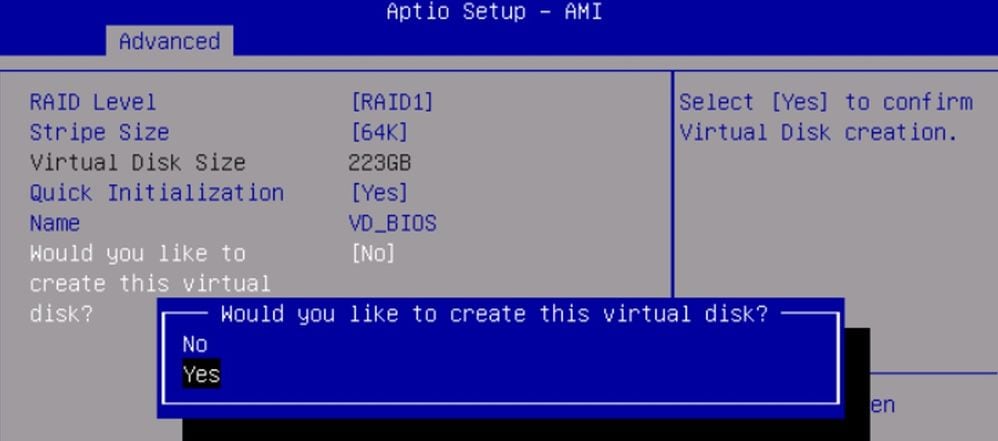
Verificar
Você pode verificar se a unidade virtual foi criada com êxito por meio da GUI. Navegue até a guia Storage > Controllers. Selecione o controlador desejado e clique em Virtual Drive Info:

Outra maneira de verificar a unidade virtual é através do BIOS. Navegue até Physical/Virtual Disk Information > Virtual Disk Info e selecione a Unidade virtual:
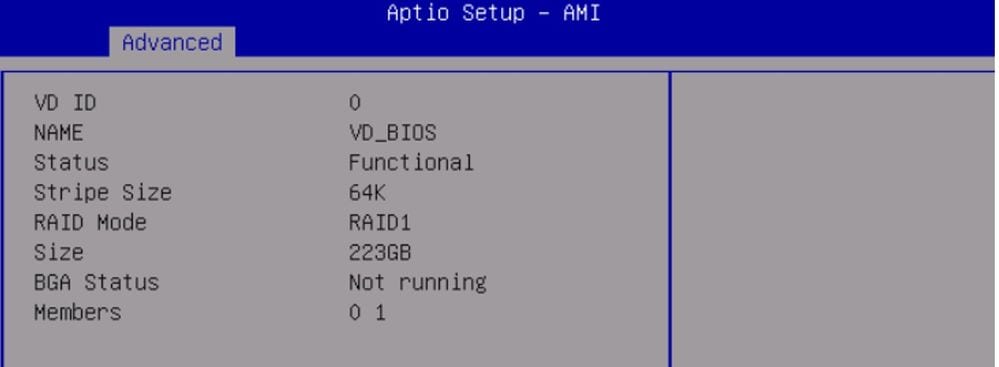
Finalmente, também há uma maneira de verificar a Unidade virtual via CLI, usando estes comandos:
C245-WZP28010H2E#
C245-WZP28010H2E# scope chassis
C245-WZP28010H2E /chassis # scope storageadapter MSTOR-RAID
C245-WZP28010H2E /chassis/storageadapter # show virtual-drive
Virtual Drive Health Status Name Size Physical Drives RAID Level
------------- -------------- -------------------- ---------------- ---------- -------------------- ----------
0 Good Optimal VD_NEW 228872 MB 253, 254 RAID 1
Informações Relacionadas


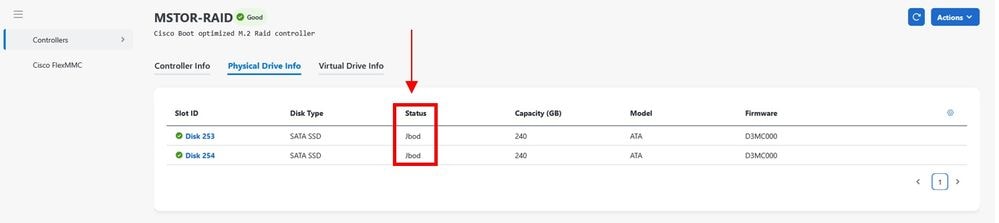
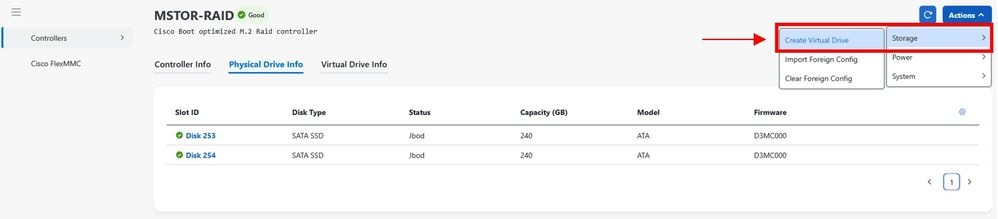
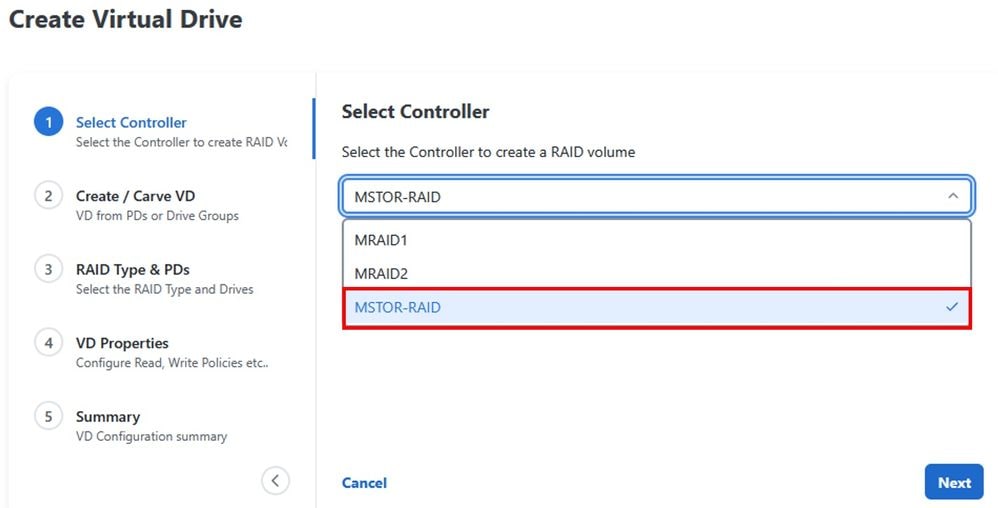
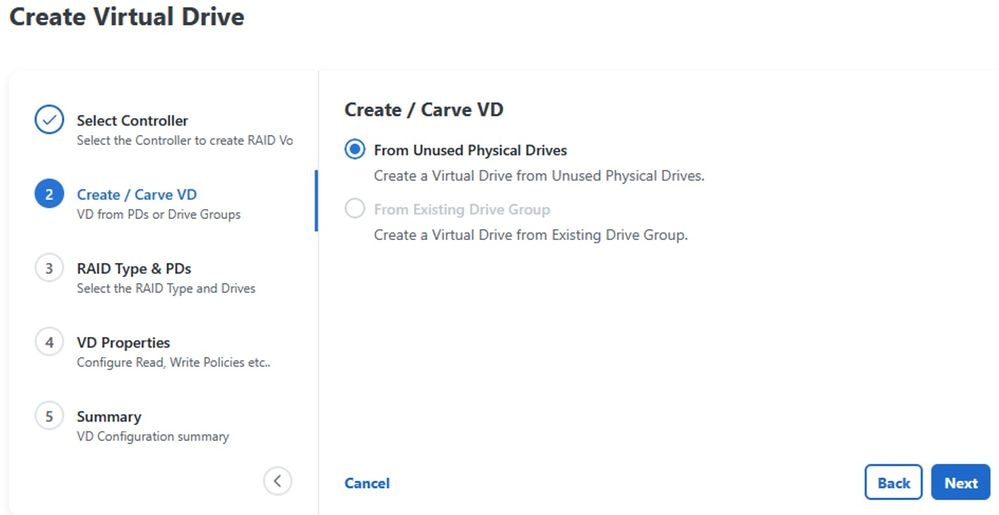
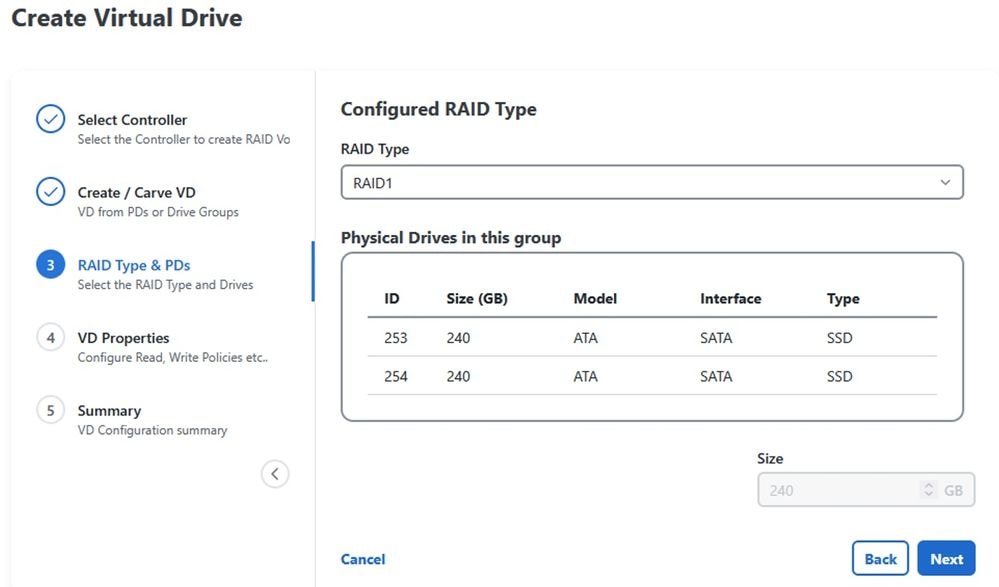
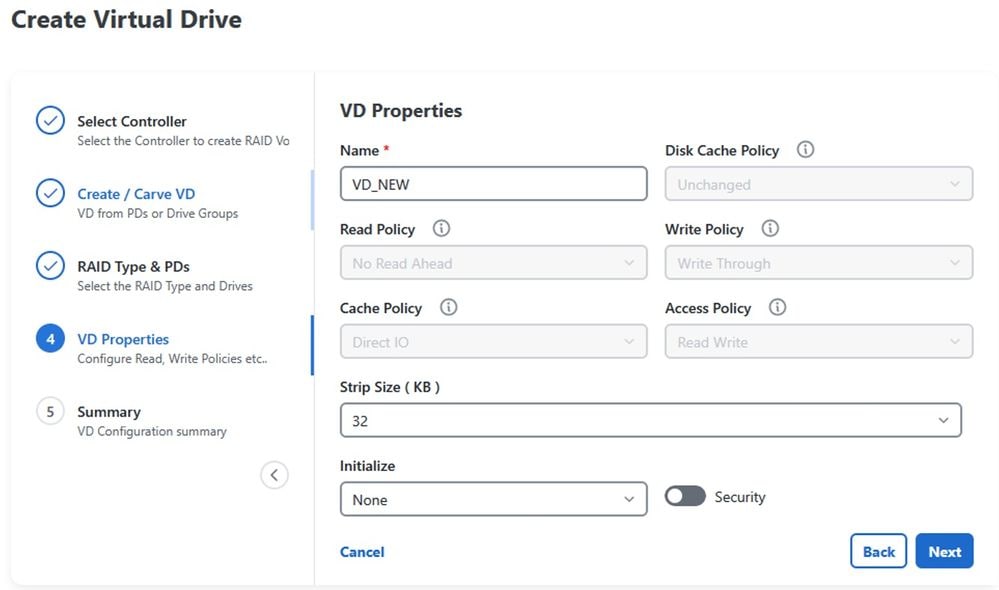
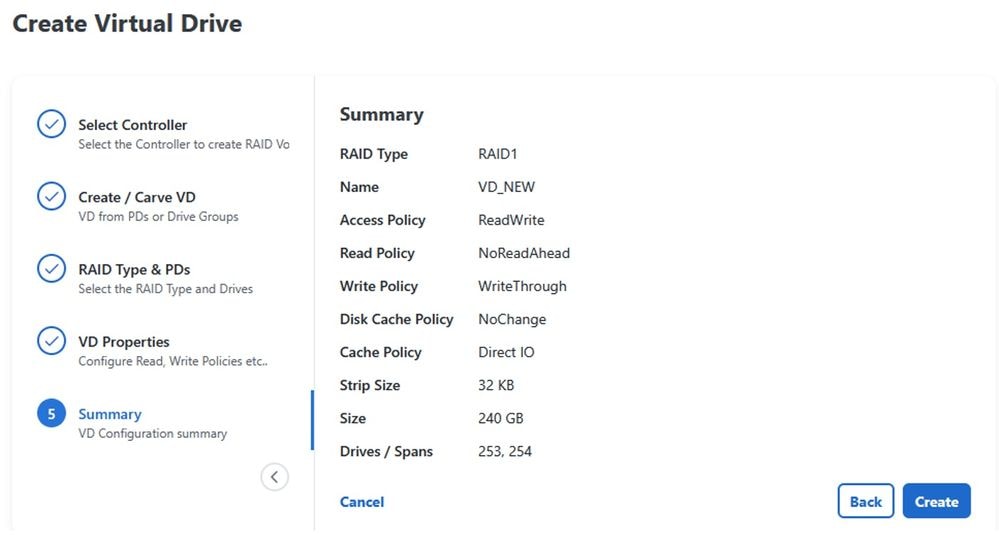

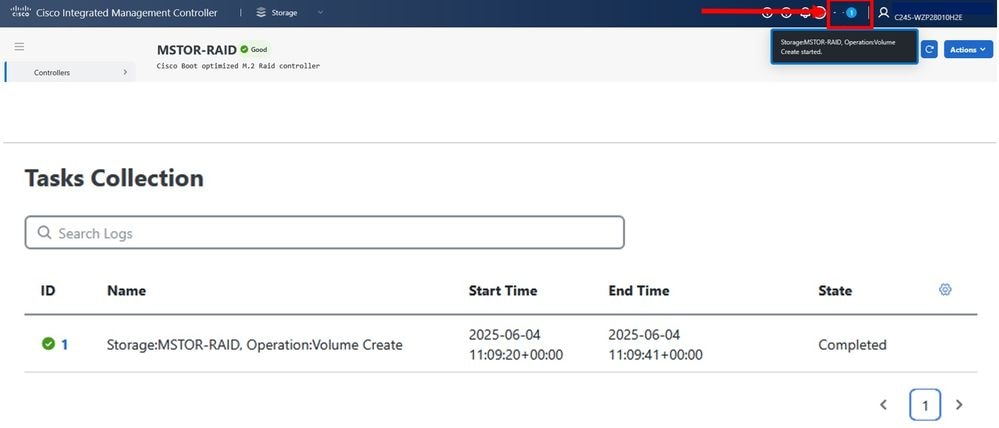
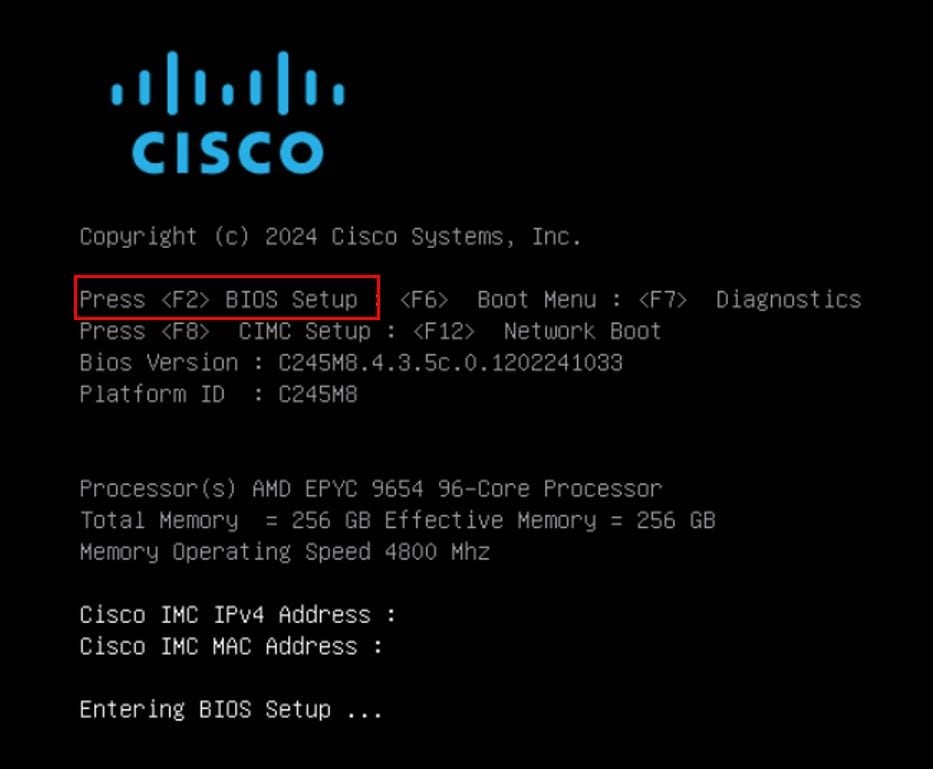
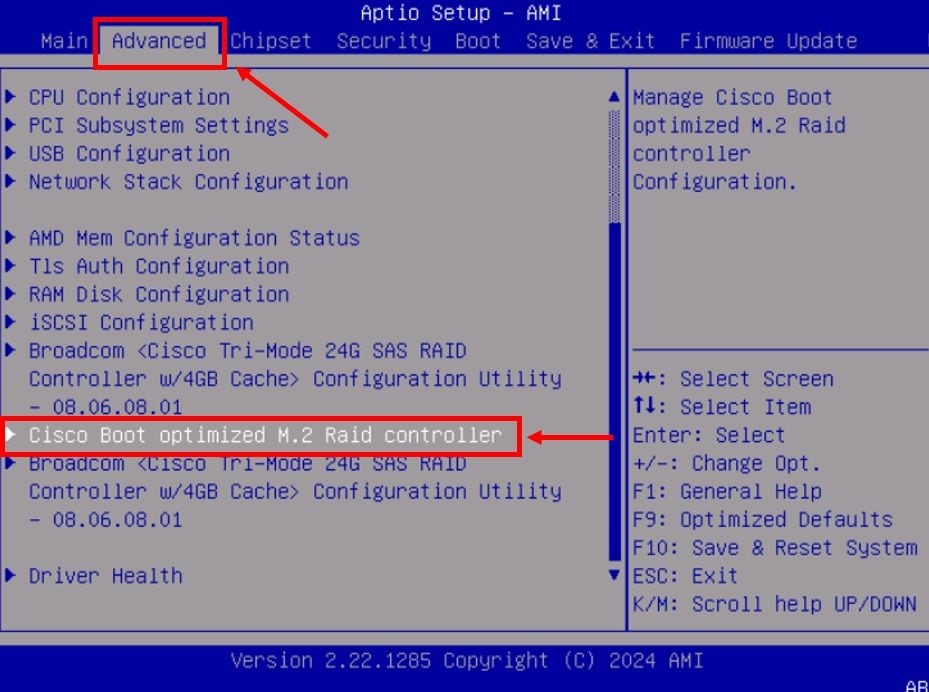
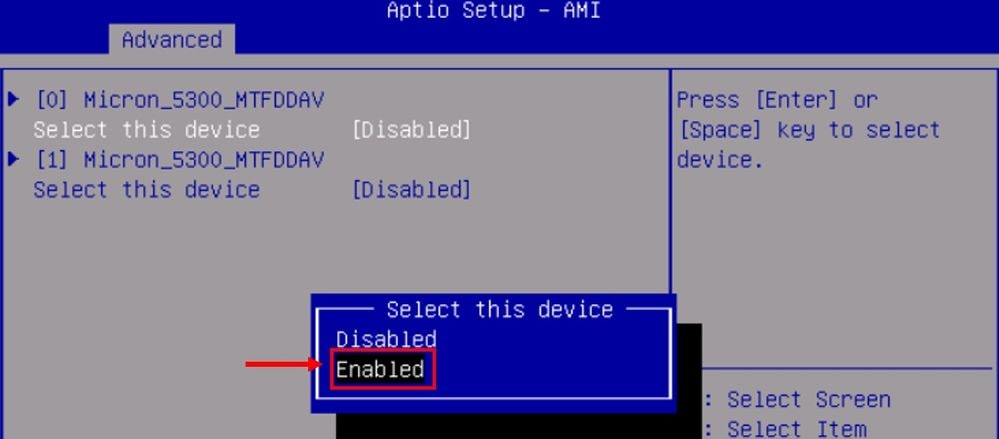
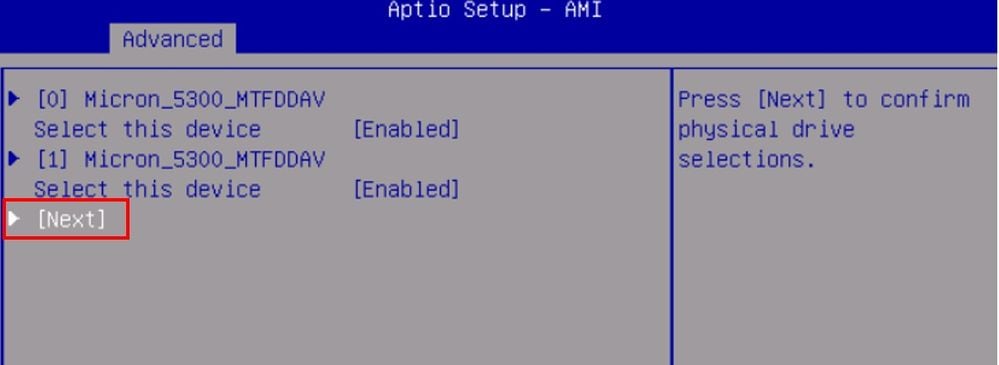
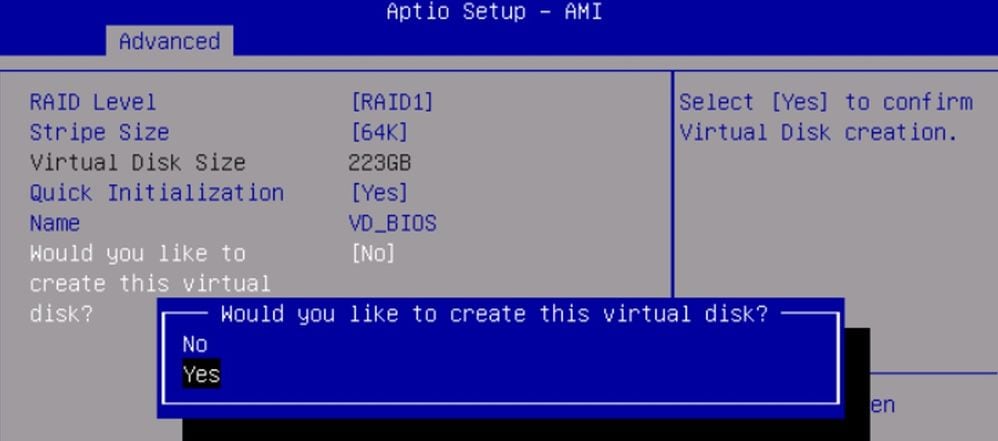

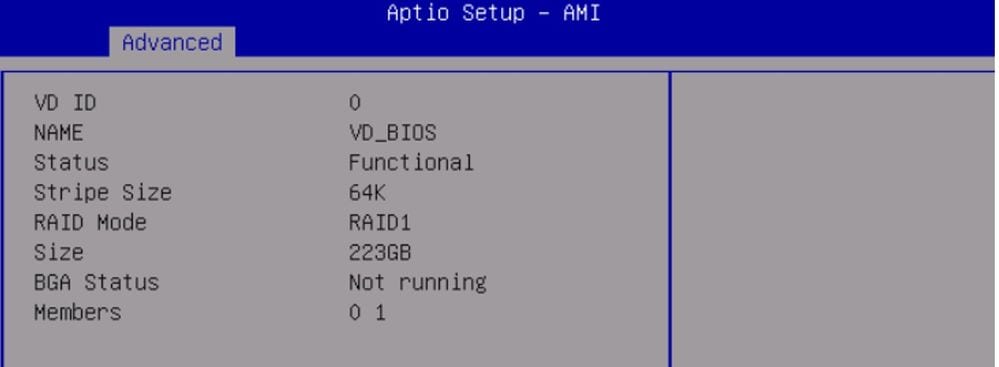
 Feedback
Feedback